10 najlepszych sposobów na rozwiązanie problemu z niemożnością zainstalowania aplikacji na iPhonie
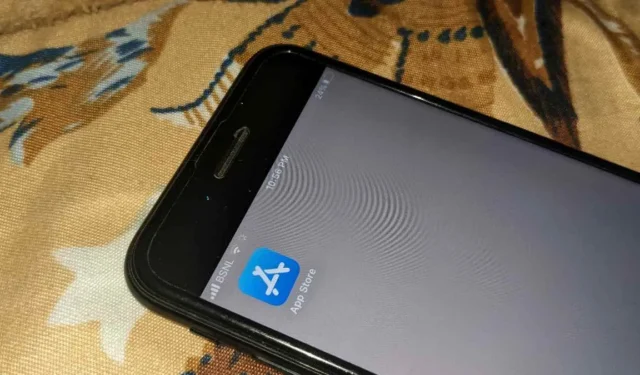
Zastanawiasz się, dlaczego Twój iPhone nie instaluje aplikacji? Przyczyn tego błędu może być kilka, w tym złe połączenie internetowe lub problem z Twoim Apple ID. Bez względu na przyczynę, oto najlepsze rozwiązania problemu niemożności instalowania aplikacji na iPhone’a z App Store.
Wstępne poprawki
- Uruchom ponownie iPhone’a: Spróbuj ponownie uruchomić iPhone’a . Nie martw się, po ponownym uruchomieniu nie usuniesz żadnych danych osobistych.
- Sprawdź status usługi App Store: App Store może nie działać z powodu problemów z serwerem po stronie Apple. Na szczęście Apple ma stronę stanu systemu , na której można sprawdzić stan swoich usług.
- Sprawdź datę i godzinę: Prawidłowa data i godzina odgrywają ważną rolę w pobieraniu aplikacji na iPhone’a. Jeśli Twój iPhone ma nieprawidłowy czas, aplikacje mogą nie być pobierane z App Store. Otwórz „Ustawienia -> Ogólne -> Data i godzina”. Następnie włącz przełącznik „Ustaw automatycznie”.
- Zaktualizuj iOS: Aby zaktualizować oprogramowanie iPhone’a do najnowszej dostępnej wersji, przejdź do „Ustawienia -> Ogólne -> Aktualizacja oprogramowania -> Pobierz i zainstaluj”.
1. Uruchom ponownie pobieranie aplikacji
Innym prostym rozwiązaniem, które możesz wypróbować, jest wstrzymanie i wznowienie pobierania. Oto jak to zrobić:
- Podczas instalowania aplikacji na telefonie iPhone zobaczysz symbol ładowania na ikonie aplikacji na ekranie głównym. Stuknij ikonę aplikacji, aby wstrzymać pobieranie. Poczekaj 1-2 sekundy, a następnie ponownie dotknij ikony aplikacji, aby wznowić pobieranie.
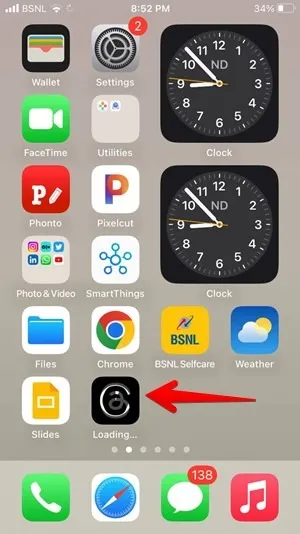
- Alternatywnie możesz długo nacisnąć ikonę aplikacji i wybrać opcję „Wstrzymaj pobieranie” lub „Anuluj pobieranie”, zanim spróbujesz ponownie zainstalować aplikację.
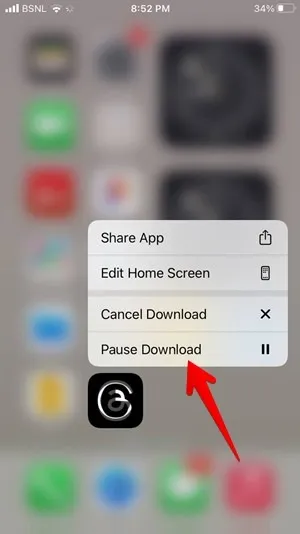
2. Sprawdź swoje połączenie internetowe
Pobieranie aplikacji ze sklepu App Store wymaga działającego połączenia internetowego. Oto kilka wskazówek, jak rozwiązać problemy z połączeniem sieciowym:
- Uruchom ponownie router Wi-Fi .
- Przełącz się z Wi-Fi na komórkową transmisję danych lub odwrotnie. Jeśli korzystasz z komórkowej transmisji danych, upewnij się, że masz saldo danych.
- Wyłącz VPN , którego używasz na swoim iPhonie.
- Spróbuj zmienić ustawienia DNS .
3. Sprawdź swoje miejsce na dane
Twój iPhone musi mieć wystarczającą ilość wolnego miejsca, aby pobierać aplikacje. Jeśli na Twoim iPhonie jest mało miejsca, instalowanie nowych aplikacji może być niemożliwe. Aby sprawdzić miejsce na dane, przejdź do „Ustawienia -> Ogólne -> Pamięć iPhone’a”.
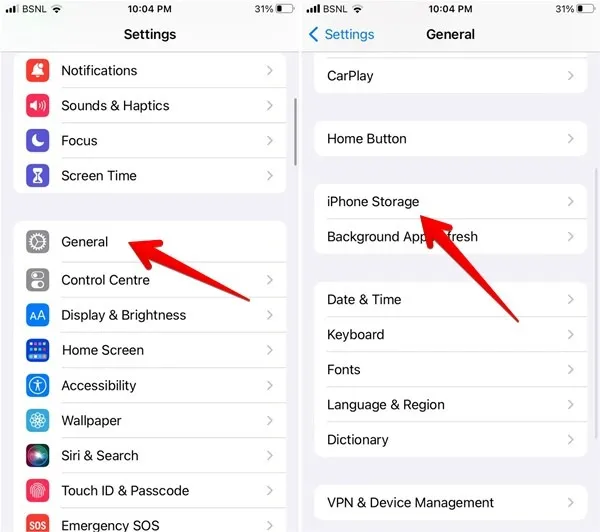
4. Przyznaj mobilny dostęp do danych
Jeśli nie możesz pobrać aplikacji z App Store na iPhone’a za pomocą danych mobilnych, musisz sprawdzić, czy aplikacja App Store ma dostęp do danych mobilnych, czy nie. Po prostu przejdź do „Ustawienia -> App Store”, a następnie włącz przełącznik obok „Dane mobilne” .
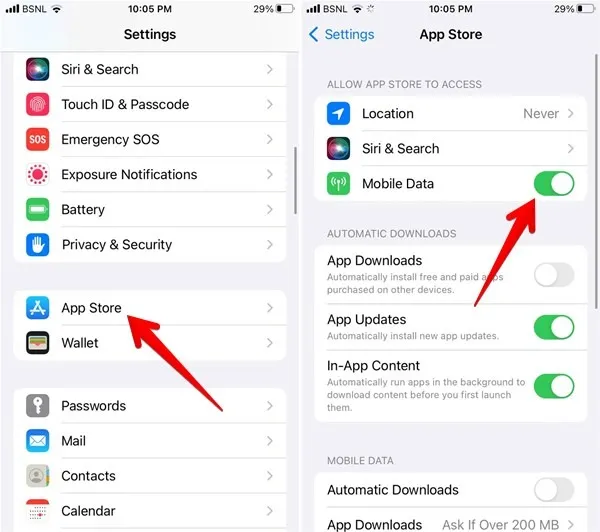
5. Sprawdź ograniczenia dotyczące treści i prywatności
iPhone’y są wyposażone w ustawienie, które pozwala wyłączyć zakupy aplikacji w App Store. Być może przypadkowo go włączyłeś i dlatego nie możesz pobierać aplikacji na iPhone’a. Aby zezwolić na pobieranie aplikacji na iPhone’a, wykonaj następujące kroki:
- Otwórz „Ustawienia” na swoim iPhonie, a następnie przejdź do „Czas przed ekranem”, a następnie „Ograniczenia dotyczące treści i prywatności”. Wprowadź hasło, jeśli zostaniesz o to poproszony.
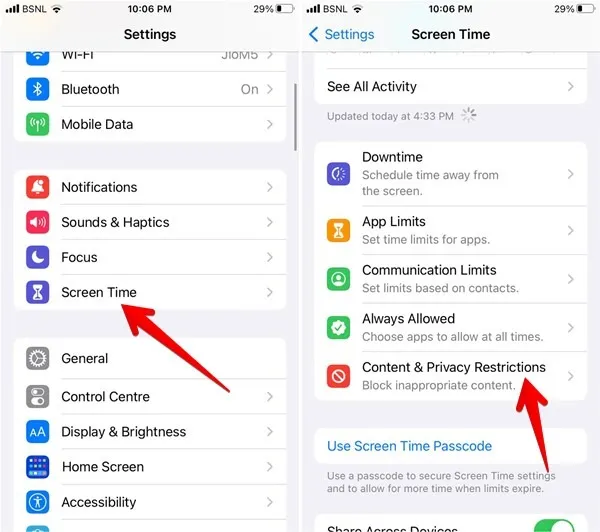
- Stuknij w „Zakupy w iTunes i App Store”.
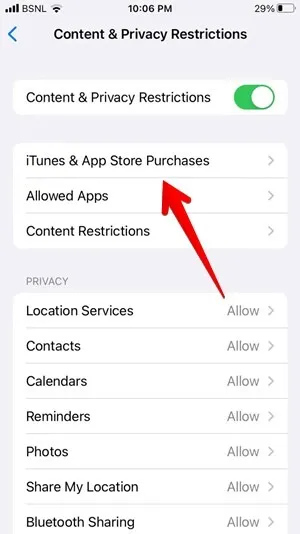
- Stuknij w „Instalowanie aplikacji”, a następnie wybierz „Zezwalaj”.
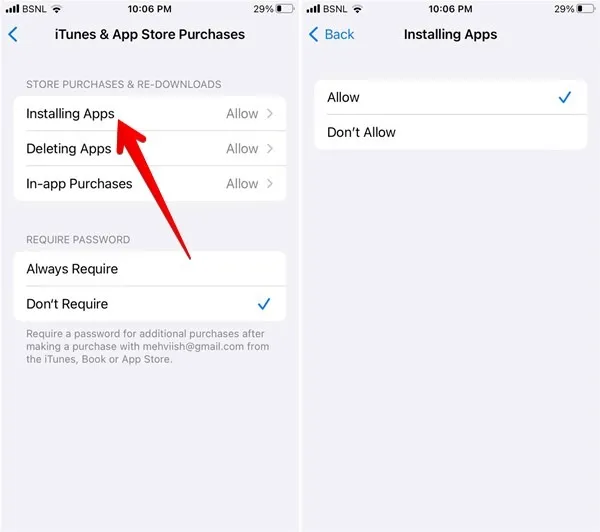
6. Sprawdź ograniczenia pobierania aplikacji
Aby zapobiec nadmiernemu wykorzystaniu mobilnej transmisji danych przez klientów bez nielimitowanych planów taryfowych, Apple ma ustawienie, które nakłada ograniczenia na pobieranie aplikacji powyżej 200 MB na mobilną transmisję danych. Jeśli aplikacja przekroczy ten limit, pobieranie zostanie wstrzymane i zostaniesz poproszony o potwierdzenie, czy chcesz pobrać aplikację, czy nie. Aby wyłączyć to zachowanie, wykonaj następujące kroki:
- Przejdź do „Ustawienia -> App Store -> Pobieranie aplikacji” .
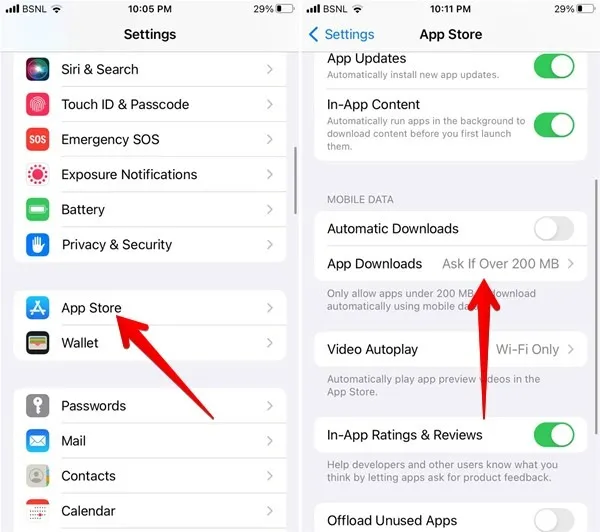
- Wybierz „Zawsze zezwalaj” przed ponownym uruchomieniem iPhone’a i ponowną próbą pobrania aplikacji.
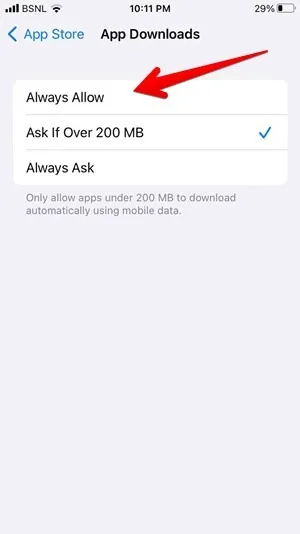
7. Wyloguj się z App Store
Wylogowanie się, a następnie ponowne zalogowanie do App Store może rozwiązać problemy z nieudanymi pobraniami. Wykonaj następujące kroki:
- Otwórz App Store na swoim iPhonie, a następnie stuknij ikonę profilu w „prawym górnym rogu” i przewiń w dół. Wybierz „Wyloguj się”.
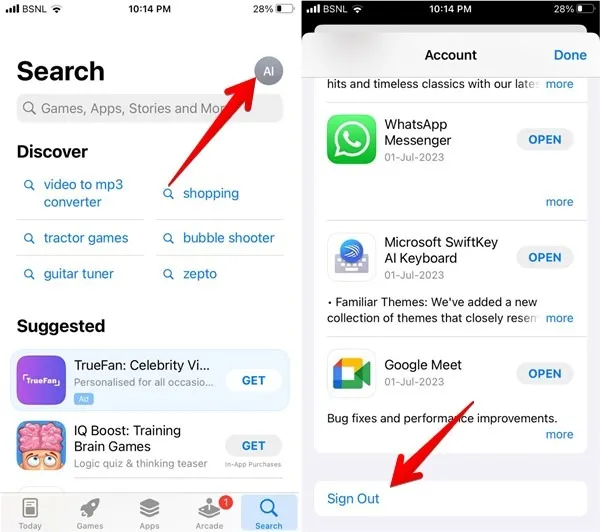
- Uruchom ponownie iPhone’a, a następnie ponownie otwórz App Store i spróbuj pobrać dowolną aplikację. Zostaniesz poproszony o zalogowanie się. Wprowadź dane swojego konta, aby móc pobierać aplikacje.
- Jeśli powyższe kroki nie pomogą, przejdź do „Ustawienia -> [Twoje imię] -> Media i zakupy”.
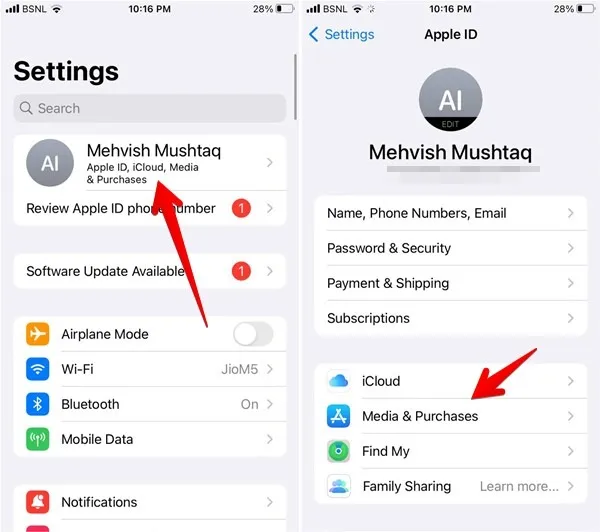
- Stuknij „Wyloguj się” w menu opcji konta Apple ID.
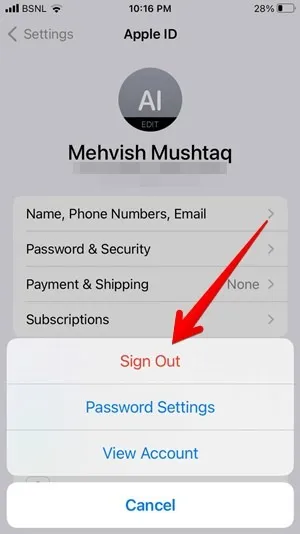
8. Wyłącz tryb małej ilości danych
Funkcja trybu niskiego poziomu danych może często być przyczyną braku instalacji aplikacji na iPhonie. Oto jak to wyłączyć:
- W aplikacji „Ustawienia” na iPhonie stuknij „Wi-Fi”, a następnie stuknij używaną sieć Wi-Fi.
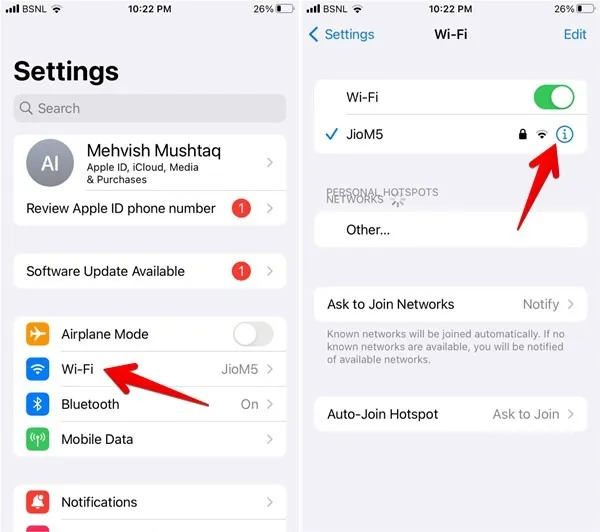
- Wyłącz przełącznik obok opcji „Tryb małej ilości danych” .
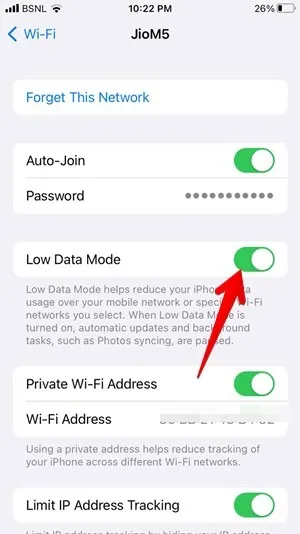
- Przejdź do „Dane mobilne” (lub Dane komórkowe) w Ustawieniach, a następnie „Opcje danych mobilnych” .
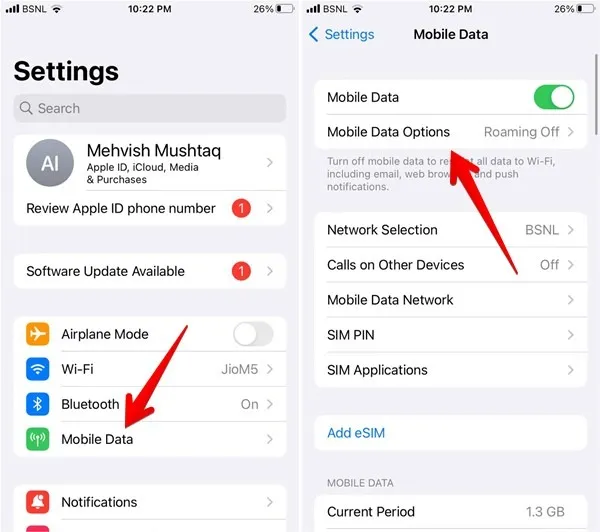
- Wyłącz przełącznik obok „Tryb niskiego poziomu danych”.
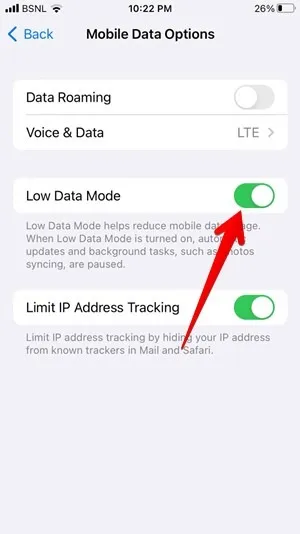
9. Sprawdź metody płatności
Twój iPhone musi mieć ważną metodę płatności powiązaną z Twoim Apple ID. Jeśli nie dodano żadnej metody płatności, bieżąca wygasła lub występuje jakiś inny problem z dodaną metodą, możesz nie mieć możliwości pobierania aplikacji na iPhone’a. W niektórych przypadkach możesz nawet zobaczyć błąd „Wymagana weryfikacja”. Wykonaj następujące kroki, aby rozwiązać problemy z płatnościami:
- W „Ustawieniach” iPhone’a dotknij swojego imienia u góry, a następnie przejdź do „Media i zakupy”.
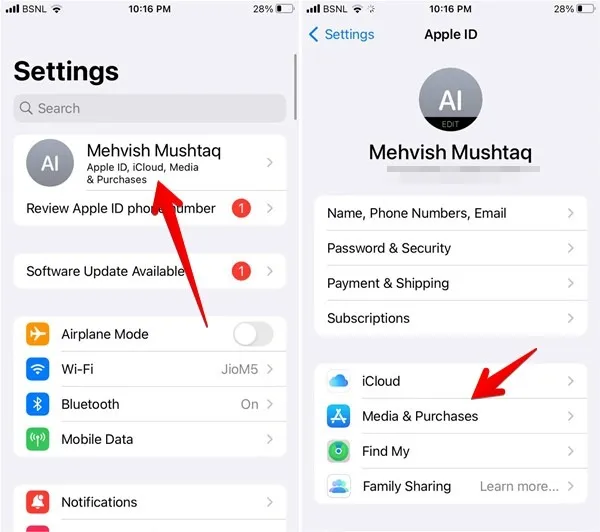
- Stuknij w „Wyświetl konto”, a następnie „Zarządzaj płatnościami”.
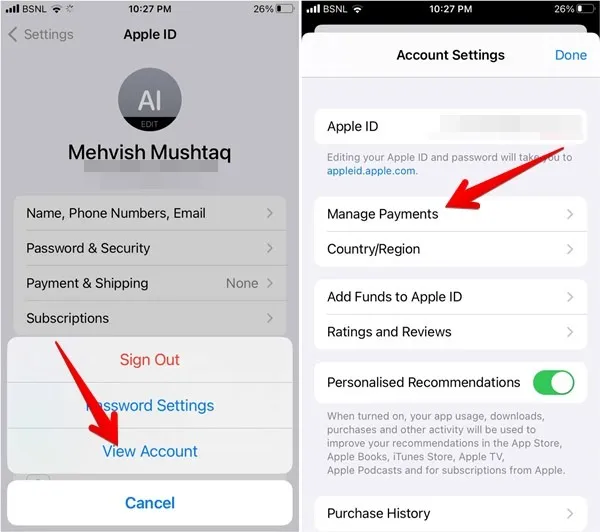
- Tutaj zobaczysz dodane metody płatności. Zaktualizuj dowolną niefunkcjonalną metodę lub naciśnij przycisk „Wstecz” i dotknij „Dodaj metodę płatności”, aby dodać nową metodę płatności.
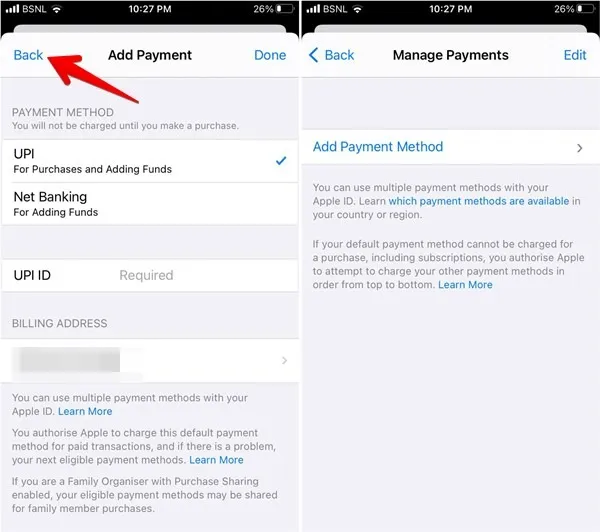
10. Zresetuj ustawienia sieciowe
- Przejdź do aplikacji „Ustawienia”, a następnie „Ogólne -> Przenieś lub zresetuj iPhone’a”.
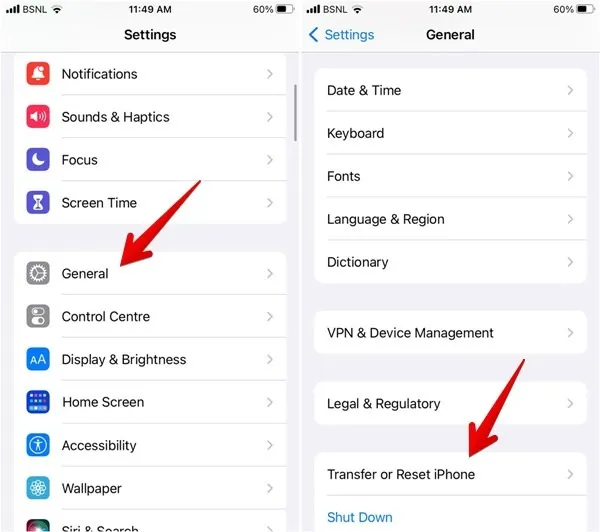
- Stuknij w „Resetuj”, a następnie „Resetuj ustawienia sieciowe”.
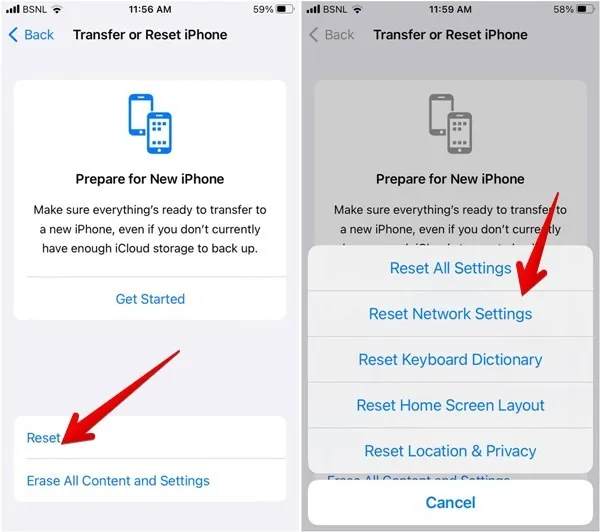
Często Zadawane Pytania
Czy możesz instalować aplikacje na iPhonie bez App Store?
Od teraz możesz instalować aplikacje na swoim iPhonie tylko za pośrednictwem Apple App Store. Niedawne uchwalenie ustawy o rynkach cyfrowych w Europie może spowodować, że Apple wprowadzi w przyszłości obsługę alternatywnych rynków aplikacji i przeglądarek internetowych innych firm.
Czy możesz usunąć i ponownie zainstalować aplikację App Store?
Nie, nie możesz odinstalować App Store z iPhone’a. Jest to wyraźny kontrast z Androidem, w którym użytkownicy mogą ponownie zainstalować Sklep Google Play w dowolnym momencie.
Czy włączenie automatycznego pobierania aplikacji może naprawić nieudane instalacje aplikacji?
W przypadku niektórych użytkowników włączenie automatycznego pobierania aplikacji rozwiązało problem braku pobierania aplikacji. Przejdź do „Ustawienia -> App Store” i włącz „Pobieranie aplikacji”.
Wszystkie obrazy i zrzuty ekranu autorstwa Mehvish Mushtaq.



Dodaj komentarz